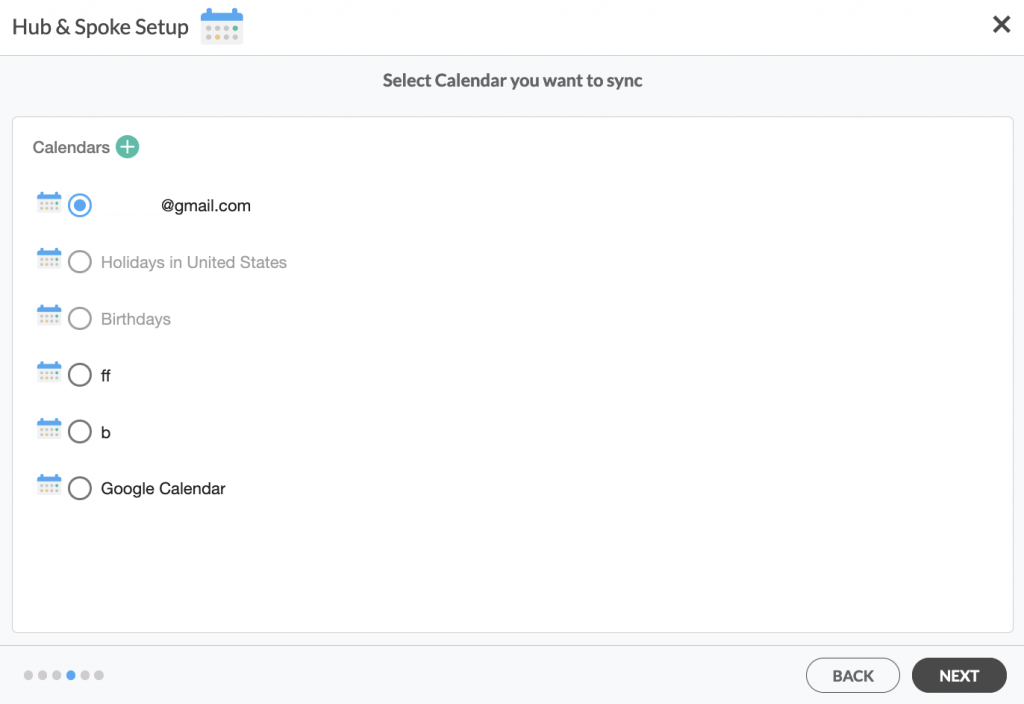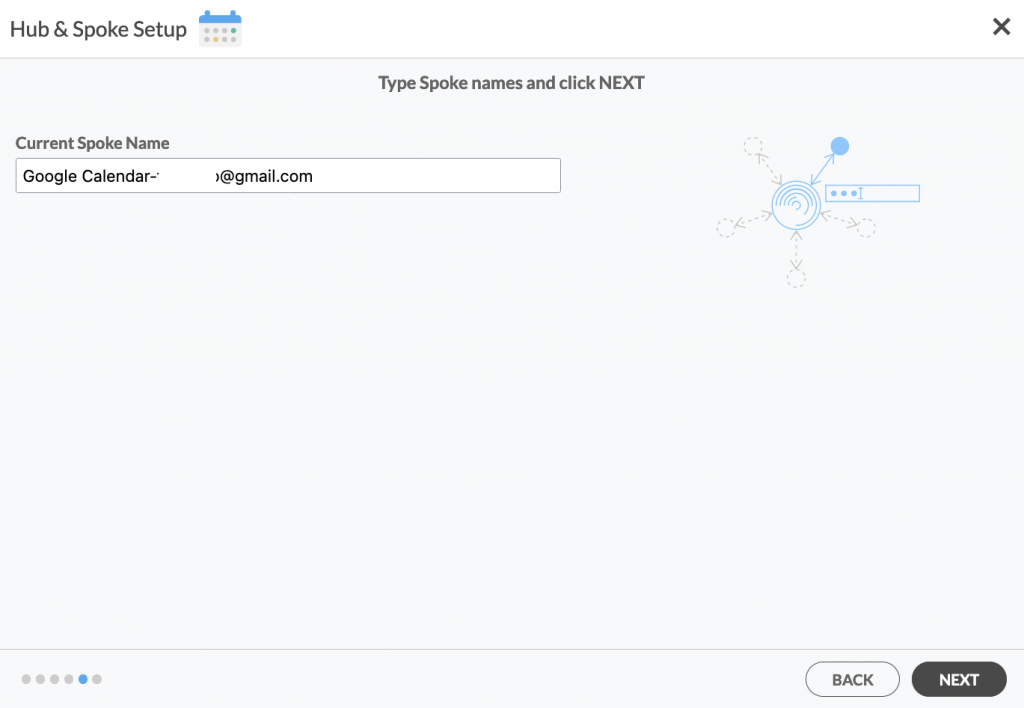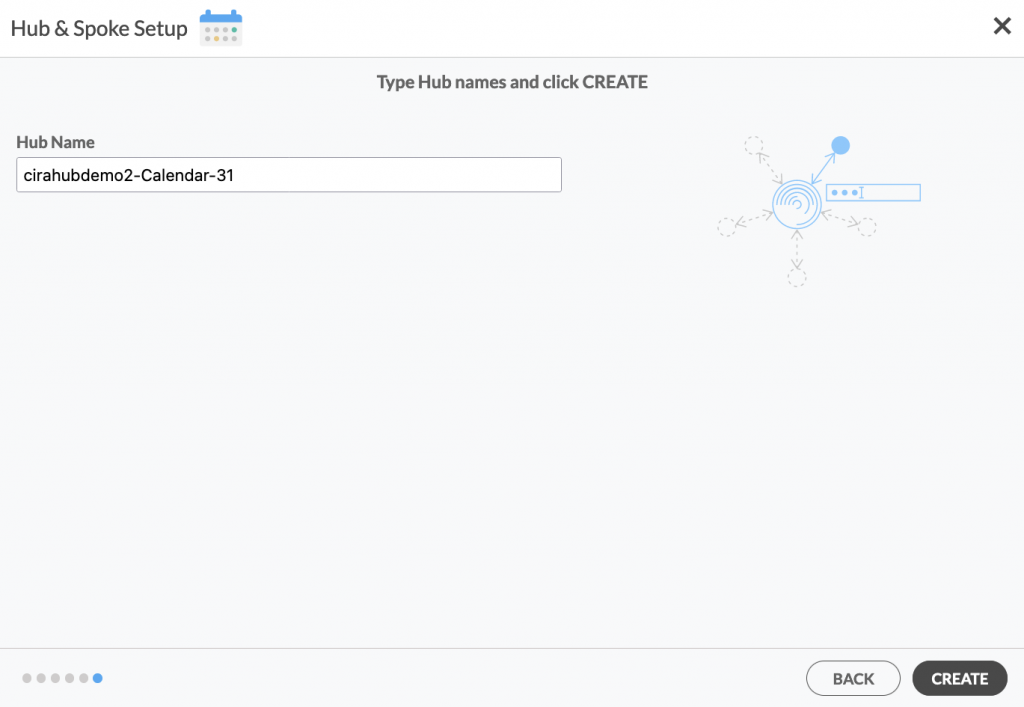In diesem Artikel erfahren Sie, wie Sie Google Calendars mit SharePoint synchronisieren können. CiraHub vereinigt zahlreiche Datenquellen von verschiedenen Plattformen und sorgt dafür, dass die Informationen über verschiedene Geräte und Software hinweg konsistent bleiben.
Anleitung
- Melden Sie sich bei CiraHub an. Auf der Seite mit den Hub & Spoke Einstellungen wählen Sie Kalender als Ihr Objekt. Beachten Sie, dass öffentliche Ordner sowohl Kontakte als auch Kalender synchronisieren können (siehe Abbildung unten).
- Dann wählen Sie den Quellentyp für die Spoke Ihres Kalenders und klicken Sie WEITER. (Siehe folgende Abbildung.)
- Geben Sie Ihre Google-Anmeldedaten ein, um den Zufriff zu erhalten. Sie können andere Benutzer einladen, indem Sie Ihre E-Mail-Adressen eingeben oder einfach die auf CiraHub gespeicherten Anmeldedaten verwenden. Klicken Sie WEITER. In diesem Beispiel haben wir ein Kalenderelement mit den zuvor gespeicherten Anmeldeinformationen ausgewählt. (Siehe folgende Abbildung.)
- Geben Sie den Namen Ihrer Google Kalender Spoke und klicken SieWEITER. (Siehe folgende Abbildung.)
- Wählen Sie einen Namen für Ihren Hub, dann klicken Sie ERSTELLEN. (Siehe folgende Abbildung.)
6. Wählen Sie dann den Quellentyp für Ihre Kalender-Spoke aus. Um Ihr SharePoint Konto mit CiraHub zu synchronisieren, klicken Sie auf „Office 365“ in „Meinem Tenant“ und wählen Sie SharePoint.
7. Klicken Sie auf Zugriff gewähren, um CiraHub die Berechtigung zu geben, die Kontaktliste mit den Benutzern im Ihren Unternehmen oder die Kontakte im SharePoint anzusehen.
8. Melden Sie sich bei Ihrem mit SharePoint verbundenen Microsoft-Konto an
9. Geben Sie CiraHub Zugang zu Ihrem SharePoint-Konto und aktivieren Sie immer das Kästchen „Zustimmung im Namen Ihrer Organisation“.
10. Dann, klicken Sie auf jede Spoke, wählen Sie Optionen synchronisieren und klicken SieDem Hub erlauben, Elemente in diesem Spoke zu erstellen und zu synchronisierenund Klicken SieSPEICHERN. (Siehe folgende Abbildung.)
HINWEIS
Je nach den Bedürfnissen Ihres Unternehmens können Sie eine Vielzahl zusätzlicher Synchronisierungsoptionen nutzen, z. B. private und vorläufige Ereignisse, Erinnerungen, Synchronisierung von Besprechungen als Termine und Kategorisierung von Daten in Spokes. Sie können die Synchronisierungseinstellungen für jede Ihrer Spokes mithilfe der Optionen unten auf der Seite bearbeiten. Weitere Informationen zu jeder dieser Optionen finden Sie in diesem Artikel über die Kalendersynchronisierung.
11. Im CiraHub Dashboard, klicken Sie auf den Hub, dann klicken Sie auf Jetzt synchronisieren.
Mehr über CiraHub erfahren!
CiraHub ist eine Plattform zur zweiseitigen Synchronisierung für gemeinsame Kontakte und Kalender für Benutzer von Microsoft Office 365, Exchange Server und anderen Microsoft-Unternehmensanwendungen. Die Software ist so konzipiert, dass auch Personen ohne IT-Kenntnisse die gemeinsame Synchronisierung von Kontakten und Kalendern für ihr Unternehmen sehr einfach durchführen können. Weitere Informationen finden Sie auf der FAQSeite und in unserer Anleitung für Ersteinrichtung von CiraHub.